
가지고 계시는 PC나 노트북 사양을 어떻게 되는지 모르는 분들이 많이 계시는데, 간단하게 PC나 노트북의 사양을 알아보는 법에 대하여 알아보도록 하겠습니다. 흔히 얘기하는 CPU가 뭐고, RAM, HDD는 얼마나 되고 이런 것들에 어디에서 알아볼 수 있는지에 대한 것입니다.
<목차>
1. PC, 노트북 사양 알아보는 법
1) 바탕화면 '속성'에서 알아보는 법
2) 작업관리자을 이용한 PC 사양 알아보는 법
2. PC, 노트북 사양 용어 설명 (CPU, RAM, SDD, HDD)
PC, 노트북 사양 알아보는 법
1) 바탕화면 '속성'에서 알아보는 법

가장 간단한 방법으로 바탕화면에 오른쪽 마우스를 클릭하면 팝업이 나오는 데 거기에서 '속성'을 선택하시면 됩니다.
저는 윈도우 11 사용 중이며, 오른쪽 마우스를 클릭하면 '개인 속성'과 '디스플레이 속성'이 나오는 데 어떤 것을 선택해도 상관이 없습니다. 위에서 시스템 그리고 정보 항목을 선택하시면 됩니다.
정보를 클릭해서 들어가시면 내 컴퓨터의 장치 사양과 윈도 사양을 파악하실 수가 있습니다. 저는 Dell 컴퓨터를 사용하고 있으며 프로세서(CPU)는 AMD 회사의 Ryzen 5 5500U를 이용하고 있습니다. 설치된 RAM은 8.00GB입니다.
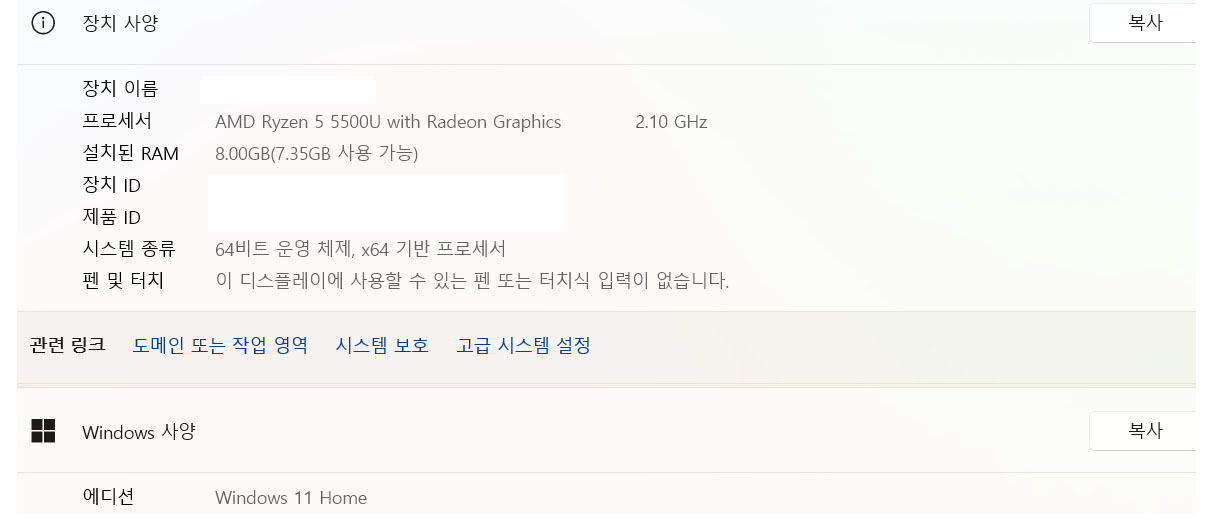
2) 작업관리자을 이용한 PC 사양 알아보는 법
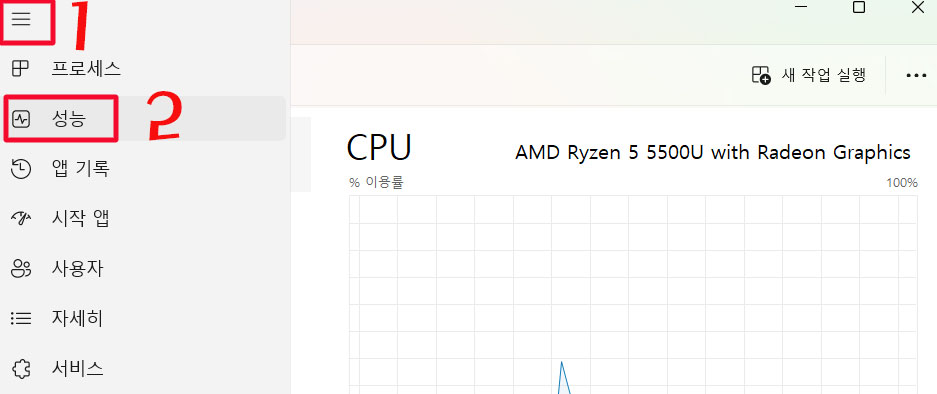
바탕화면 검색란에서 '작업 관리자' 검색하여 찾으시고 '열기'를 선택합니다. 그럼 위와 같은 화면이 보이실 겁니다. 맨 위의 3개의 줄을 선택하신 이후 '성능'을 클릭하시길 바랍니다.
성능을 선택하시면 아래와 같이 CPU, 메모리(RAM), 디스크 용량, Wi-Fi 접속 정보, 그래픽 카드(GPU)의 내용을 더 상세하게 알 수 있습니다.
하나씩 쭉 눌러보시면 내 PC나 노트북 사양에 대하여 알 수 있습니다. 저의 SSD 용량은 256GB입니다.
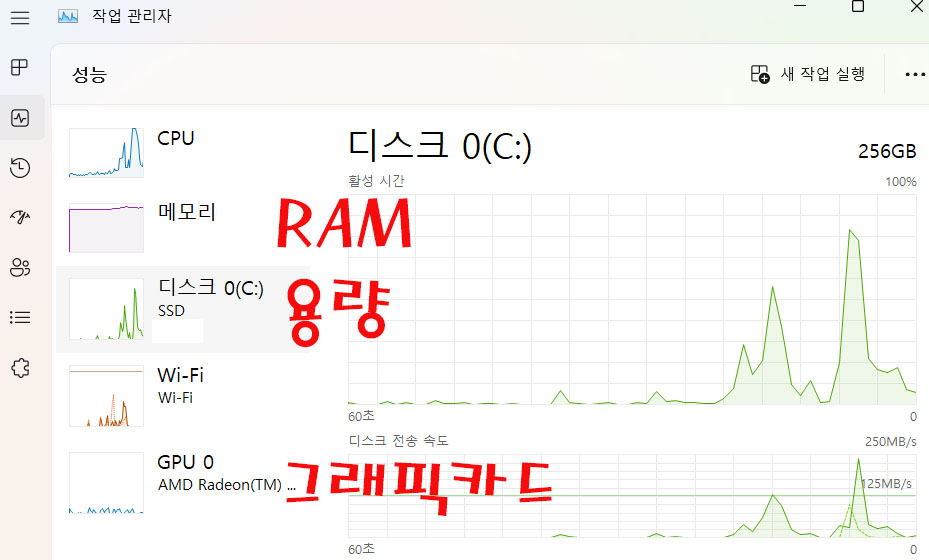
PC, 노트북 사양 용어 설명
1) CPU(프로세서)
사람으로 따지면 뇌의 역할을 하면서 컴퓨터 내에서 모든 명령을 내리는 장치이므로 CPU가 빠를 수록 컴퓨터가 빨리 돌아가는 것을 느낄 수 있습니다.
2) 메모리(RAM)
CPU가 각종 파일을 원활하게 그리고 빠르게 수행하기 위하여 정보들을 임시 저장하는 장치입니다. 예를 들어 어떤 게임을 실행시키기 위한 파일들은 HDD 또는 SSD에 저장됩니다.
한번 게임을 시작하게 되면 관련 파일들이 게임을 위하여 계속 쓰이게 될 것이므로 이를 임시적으로 RAM에 저장시켜놓고 계속 사용하는 개념인 것입니다.
임시 저장 장치이므로 게임을 종료하게 되면 RAM에 상주하여 있는 관련 파일들은 없어지게 됩니다.
3) SDD
기존 하드 드라이브(HDD)가 회전 디스크 플래터로 이용하여 정보에 접근하는 반면, SDD는 USB 드라이브, 태블릿 그리고 스마트폰과 같이 플래쉬 메모리 칩에 저장하는 개념으로 훨씬 빠르게 사용자가 정보에 접근할 수 있습니다.
4) HDD
우리가 하드 드라이브라고 부르는 것으로 각종 데이터와 컴퓨터 프로그램 등을 저장하는 공간이며 이 자료들은 전원을 꺼더라도 HDD에 저장이 되어 있습니다.
오늘은 내 PC와 노트북 컴퓨터 사양을 알아보는 법에 대하여 알아보는 시간을 가졌습니다. 혹시 내 컴퓨터 사양은 어떤지 알고 싶으신 분들에게 도움이 되었음 합니다. 글 읽어주셔서 감사합니다.
'IT기술&기업' 카테고리의 다른 글
| KB국민은행에서 키움증권으로 달러 보내는 법 (4) | 2022.12.31 |
|---|---|
| KB스타뱅킹 환전 및 외화예금통장에 입금하는 법 (4) | 2022.12.30 |
| U+ 알뜰 모바일 유심 요금제 변경하는 법 (1) | 2022.11.27 |
| 삼성, LG TV 프리미엄 시장 72.3% 차지 (0) | 2022.11.22 |
| 갤럭시S21 공시지원금 인상 실구매가 33만원 (1) | 2022.11.19 |